Samsung SM-N915T Bedienungsanleitung
Stöbern Sie online oder laden Sie Bedienungsanleitung nach Smartphones Samsung SM-N915T herunter. Samsung SM-N915T Manual de Usuario (Lollipop) Benutzerhandbuch
- Seite / 196
- Inhaltsverzeichnis
- LESEZEICHEN


- Manual del usuario 1
- Contenido 2
- Lea la siguiente información 5
- Íconos instructivos 6
- Diseño del dispositivo 8
- Para comenzar 10
- Retirar el S Pen 11
- Reemplazar la punta del S Pen 11
- Cargar la batería 16
- Reducir el consumo de batería 17
- Carga rápida 18
- Retirar la tarjeta de memoria 20
- Nociones básicas 22
- Mantener pulsado 23
- Arrastrar 23
- Doble pulsación 23
- Desplazarse 24
- Separar y juntar los dedos 24
- Pantalla de inicio 25
- Artículos de Flipboard 26
- Activar solo la pantalla Edge 29
- Iniciar aplicaciones 30
- Comprobar notificaciones 32
- Responder o rechazar llamadas 33
- Utilizar el reloj nocturno 34
- Administrar la pantalla Edge 35
- Descargar paneles 36
- Organizar los paneles 37
- Crear sus propios paneles 37
- Pantalla Aplicaciones 39
- Íconos indicadores 40
- Abrir aplicaciones 43
- Administrar aplicaciones 44
- Introducir texto 45
- Captura de pantalla 47
- Utilizar el diccionario 47
- Mis Archivos 48
- Modo Ultra ahorro de energía 49
- Ver información de ayuda 50
- Funciones del S Pen 51
- Nota de acción 52
- Ver notas 53
- Selección inteligente 54
- Recorte de imagen 55
- Escribir en pantalla 56
- Iniciar S Note 57
- Utilizar el widget de S Note 58
- Crear notas 58
- Editar notas manuscritas 60
- Modo manuscrito ampliado 60
- Crear notas de imagen 61
- Utilizar el modo manual 62
- Crear notas con notas de voz 63
- Utilizar el S Pen 64
- Vista aérea 65
- Selección de puntero 66
- Entrada directa de lápiz 66
- Escribir en las aplicaciones 67
- Movimientos y funciones de 68
- Alerta inteligente 69
- Silenciar 69
- Deslizar para capturar 70
- Ventana múltiple emergente 74
- Operación con una mano 76
- Entrada con una mano 77
- Panel de tecla lateral 77
- Administrar paneles 79
- Mover elementos 79
- Crear carpetas 79
- Definir un fondo de pantalla 80
- Cambiar el sonido 81
- Mis lugares 82
- Registrar huellas digitales 86
- Modo Fácil 91
- Uso de Samsung Smart Switch 92
- Configurar cuentas 93
- Registrar cuentas de Samsung 94
- Teléfono y contactos 95
- Recibir llamadas 97
- Opciones durante las llamadas 98
- Contactos 99
- Buscar contactos 100
- Mensajes y correo 101
- Ver mensajes 102
- Introducción 102
- Configurar cuentas de correo 102
- Enviar correos 103
- Leer correos 103
- Cámara y galería 104
- Selfie amplia 107
- HDR (Enriquec.) 108
- Modos de captura 108
- Selfie posterior 109
- Enfoque selectivo 109
- Panorámica 110
- Administrar 110
- Configuración de la cámara 111
- Ver imágenes o videos 113
- Eliminar imágenes o videos 115
- Asistencia de seguridad 116
- Enviar mensajes de ayuda 117
- Aplicaciones útiles 118
- Registrar más vehículos 119
- S Finder 120
- S Planner 121
- S Health 123
- Información adicional 124
- Iniciar S Voice 125
- Configurar el idioma 125
- Uso de S Voice 125
- Reproducir música 127
- Reproducir videos 129
- Internet 131
- Grabadora de Voz 132
- Cambiar el modo de grabación 133
- Reloj Mundial 135
- Cronómetro 135
- Temporizador 135
- Calculadora 136
- Flipboard 137
- Smart Remote 137
- Iniciar Smart Remote 138
- Ver TV con el dispositivo 139
- Evernote 140
- Google apps 141
- Hangouts 143
- Búsqueda por voz 143
- Config. de Google 143
- Conectarse con otros 144
- Compartir contenidos 145
- Bluetooth 146
- Enviar y recibir datos 147
- Wi-Fi Directo 148
- Utilizar la función NFC 149
- Envío de datos 151
- Screen Mirroring 152
- Ver contenido en un TV 153
- MirrorLink 154
- Impresión móvil 155
- Administrador de datos y 156
- Conectarse con Samsung Kies 157
- Utilizar una cuenta de Google 158
- Utilizar una cuenta Samsung 158
- Configurar los ajustes 159
- Ajustes rápidos 159
- Conexiones 160
- Anclaje a red y Zona portátil 161
- Perfil Fuera de línea 162
- Uso de datos 162
- Ubicación 163
- NFC y compartir 163
- Dispositivo 164
- Pantalla y fondo 165
- Pantalla de bloqueo 166
- Ventana múltiple 166
- Panel de notificación 166
- Movimientos y gestos 168
- Pantalla Edge 168
- Personalización 169
- Accesibilidad 170
- Modo Privado 170
- Escáner de dedo 170
- Idioma e introducción 171
- Fecha y hora 171
- Accesorios 172
- Ahorro de energía 173
- Almacenamiento 173
- Seguridad 174
- Aplicaciones 175
- Desactivar TalkBack 177
- Pausar TalkBack 179
- Leer contraseñas en voz alta 181
- Ampliar la pantalla 182
- Acercar al posicionar 183
- Ajuste del color 183
- Audición 184
- Audio mono 185
- Detectores de sonido 185
- Habilidad e interacción 186
- Uso del cursor 187
- Control de interacción 188
- Solución de problemas 190
- Derechos de autor 196
- Marcas comerciales 196
Inhaltsverzeichnis
www.samsung.comSpanish (LTN). 11/2015. Rev.1.0Manual del usuarioSM-N915FSM-N915FYSM-N915GSM-N915T
Para comenzar10S PenTecla S PenPunta del S PenPinzaNombre FuncionesPunta del S Pen•Utilice el S Pen para escribir, dibujar o realizar acciones táctil
Teléfono y contactos100Buscar contactosEn la pantalla Aplicaciones, pulse Contactos → Contactos.Utilice uno de los siguientes métodos de búsqueda:•De
101Mensajes y correoMensajesIntroducciónEnvíe mensajes de texto (SMS) o mensajes multimedia (MMS), y visualice los mensajes por conversación.Enviar me
Mensajes y correo102Ver mensajesLos mensajes se agrupan en cadenas por contacto.Podrá generar costos adicionales por recibir mensajes mientras se encu
Mensajes y correo103Enviar correos1 Pulse Correo en la pantalla Aplicaciones.2 Pulse en la parte inferior de la pantalla para redactar un correo.3 A
104Cámara y galeríaCámaraIntroducciónCapture imágenes y grabe videos con diversos modos y configuraciones.Captura básicaPodrá capturar imágenes o grab
Cámara y galería105Capturar imágenes o grabar videos1 En la pantalla de vista previa, pulse la imagen que desee enfocar con la cámara.2 Pulse para c
Cámara y galería106SelfieCapturar autorretratos automáticamenteAl capturar imágenes con la cámara frontal, coloque el dedo sobre el sensor o utilice l
Cámara y galería107Selfie ampliaCapture un autorretrato amplio para incluir a más personas en la imagen y evitar dejarlas afuera.1 Pulse Cámara en la
Cámara y galería108HDR (Enriquec.)Capture imágenes con colores vivos y reproduzca detalles, incluso en zonas iluminadas y oscuras.1 Pulse Cámara en la
Cámara y galería109Selfie posteriorUtilice este modo para capturar autorretratos amplios con la cámara posterior.1 En la pantalla de vista previa, pul
Para comenzar11Retirar el S PenAl retirar el S Pen de la ranura, el dispositivo iniciará Nota de acción o mostrará las funciones de Comando aéreo segú
Cámara y galería1106 Pulse .•Se recomienda colocar los objetivos a una distancia de 50 cm del dispositivo. Coloque al objetivo que desee enfocar cer
Cámara y galería111Descargar modosDescargue más modos de captura en Galaxy Apps.En la pantalla de vista previa, pulse MODO → Descargar.•Para obtener
Cámara y galería112•ISO: Permite seleccionar un valor de ISO. Esto controla la sensibilidad que la cámara tiene ante la luz. Los valores bajos son pa
Cámara y galería113•Revisar imágenes: Permite configurar el dispositivo para mostrar las imágenes luego de capturarlas.•Administrar atajos: Permite
Cámara y galería114Ver contenidos almacenados en otros dispositivosBusque contenidos almacenados en otros dispositivos y visualícelos en el suyo.Acced
Cámara y galería115Eliminar imágenes o videosEliminar una imagen o un videoSeleccione una imagen o un video y pulse en la parte superior de la panta
116Asistencia de seguridadModo EmergenciaEl modo Emergencia cambia la pantalla para mostrar tonos grises y reducir el consumo de batería. Se limitarán
Asistencia de seguridad117Desactivar el modo EmergenciaPara desactivar el modo Emergencia, pulse → Desactivar modo Emergencia. O mantenga presionada
118Aplicaciones útilesCar modeIntroducciónUtilice este modo para controlar el dispositivo mientras conduce. Podrá escuchar mensajes y música con coman
Aplicaciones útiles1192 Siga las instrucciones que aparecen en la pantalla para completar la configuración.Cuando aparezca la ventana de solicitud de
Para comenzar122 Inserte una punta nueva en el S Pen.Tenga cuidado de no lastimarse los dedos con la pinza.•No vuelva a utilizar puntas viejas. Si lo
Aplicaciones útiles120Utilizar la función de navegaciónSeleccione una ubicación en forma precisa manteniendo presionado el dedo en el mapa. O utilice
Aplicaciones útiles121Administrar el historial de búsquedaLas búsquedas que realice se guardarán automáticamente. Para eliminar un elemento del histor
Aplicaciones útiles122Permite introducir un título.Adjunte un mapa con la ubicación del evento.Permite configurar un recordatorio para el evento.Permi
Aplicaciones útiles123S HealthIntroducciónS Health lo ayuda a gestionar su bienestar y forma física. Defina objetivos de estado físico, controle sus a
Aplicaciones útiles124Información adicional•El propósito de la recopilación de datos es proporcionar el servicio solicitado por el usuario, incluyend
Aplicaciones útiles125S VoiceIntroducciónRealice varias tareas simplemente con la voz.Iniciar S Voice1 Pulse S Voice en la pantalla Aplicaciones.Tambi
Aplicaciones útiles126Sugerencias para lograr un mejor reconocimiento de voz•Hable con claridad.•Hable en lugares silenciosos.•No utilice palabras
Aplicaciones útiles127MúsicaIntroducciónEscuche música almacenada por categoría y personalice la configuración de reproducción.Reproducir músicaPulse
Aplicaciones útiles128Reproducir música almacenada en otros dispositivosBusque música almacenada en otros dispositivos y reprodúzcala en el suyo.Pulse
Aplicaciones útiles129VideoIntroducciónVea videos almacenados en el dispositivo y personalice la configuración de reproducción.Reproducir videosPulse
Para comenzar13Utilizar la tarjeta SIM o USIM y la bateríaInstalar la tarjeta SIM o USIM y la bateríaInserte la tarjeta SIM o USIM suministrada por el
Aplicaciones útiles130Reproducir videos almacenados en otros dispositivosBusque videos almacenados en otros dispositivos y reprodúzcalos en el suyo.Pu
Aplicaciones útiles131InternetNavegue en Internet para buscar información y marque sus páginas web favoritas para acceder a ellas de manera convenient
Aplicaciones útiles132Grabadora de VozIntroducciónUtilice diferentes modos de grabación para diversas situaciones, como por ejemplo una entrevista o u
Aplicaciones útiles133Cambiar el modo de grabaciónPulse para seleccionar un modo en la lista.•Normal: Este es el modo de grabación normal.•Entrevi
Aplicaciones útiles134RelojIntroducciónConfigure alarmas, compruebe la hora actual en varias ciudades del mundo, tome el tiempo de un evento o defina
Aplicaciones útiles135Reloj MundialEn la pantalla Aplicaciones, pulse Reloj → Reloj Mundial.Crear Reloj mundialIntroduzca el nombre de una ciudad o se
Aplicaciones útiles136CalculadoraRealice cálculos simples o complejos.Utilizar la calculadoraPulse Calculadora en la pantalla Aplicaciones.Gire el dis
Aplicaciones útiles137FlipboardUtilice esta aplicación para ver actualizaciones de redes sociales en vivo y noticias en un formato de revista personal
Aplicaciones útiles138Iniciar Smart Remote1 Pulse Smart Remote en la pantalla Aplicaciones.2 Pulse INICIO.3 Seleccione un país, una región y un servic
Aplicaciones útiles1395 Seleccione una fuente de canales.Permite encender o apagar el TV.Menús de control del TVFunciones adicionalesPermite acceder a
Para comenzar142 Inserte la tarjeta SIM o USIM con los contactos dorados orientados hacia abajo.•No inserte la tarjeta de memoria en la ranura de la
Aplicaciones útiles140EvernoteUtilice esta aplicación para crear, sincronizar y compartir notas multimedia. Podrá añadir etiquetas a las notas, u orde
Aplicaciones útiles141PEN.UPUtilice esta aplicación para publicar y compartir los bocetos que dibuja con el S Pen.Pulse PEN.UP en la pantalla Aplicaci
Aplicaciones útiles142Google+Permite compartir sus noticias y mantenerse al día con las de su familia, amigos y otras personas. También podrá realizar
Aplicaciones útiles143FotosPermite administrar imágenes, álbumes y videos guardados en el dispositivo y cargados en Google+.HangoutsPermite conversar
144Conectarse con otros dispositivosQuick connectIntroducciónBusque dispositivos cercanos automáticamente y conéctese con ellos rápidamente.•Al conec
Conectarse con otros dispositivos145Volver a buscar dispositivosSi el dispositivo que desea no aparece en la lista, búsquelo.Pulse y seleccione el di
Conectarse con otros dispositivos146BluetoothIntroducciónUtilice la función Bluetooth para intercambiar datos o archivos multimedia con otros disposit
Conectarse con otros dispositivos147Enviar y recibir datosMuchas aplicaciones admiten la transferencia de datos mediante Bluetooth. Podrá compartir da
Conectarse con otros dispositivos148Wi-Fi DirectoIntroducciónLa función Wi-Fi Directo conecta dispositivos directamente mediante una red Wi-Fi sin req
Conectarse con otros dispositivos149Recibir una imagenCuando otro dispositivo le envíe una imagen, acepte la solicitud de conexión de Wi-Fi Directo. S
Para comenzar154 Vuelva a colocar la tapa posterior.Retirar la tarjeta SIM o USIM y la batería1 Retire la tapa posterior.2 Retire la batería.3 Presion
Conectarse con otros dispositivos1502 Coloque la zona de la antena NFC de la parte posterior del dispositivo cerca de una etiqueta NFC.Aparecerá la in
Conectarse con otros dispositivos151Envío de datosPermita el intercambio de datos cuando la antena NFC del dispositivo entre en contacto con la antena
Conectarse con otros dispositivos152Screen MirroringIntroducciónUtilice esta función para conectar el dispositivo a una pantalla grande con una llave
Conectarse con otros dispositivos153Ver contenido en un TVAntes de conectar un TV al dispositivo, conecte el TV y el dispositivo habilitado para refle
Conectarse con otros dispositivos154MirrorLinkConecte el dispositivo con un vehículo para controlar las aplicaciones de MirrorLink del dispositivo en
Conectarse con otros dispositivos155Impresión móvilIntroducciónConecte el dispositivo a una impresora mediante Wi-Fi o Wi-Fi Directo, e imprima imágen
156Administrador de datos y dispositivoActualizar el dispositivoPodrá actualizar el dispositivo con el software más reciente.Actualizar mediante el se
Administrador de datos y dispositivo157Transferir archivos entre el dispositivo y una computadoraMueva archivos de audio, video, imagen o de otro tipo
Administrador de datos y dispositivo158Realizar copias de seguridad y restaurar datosMantenga sus datos personales, los datos de las aplicaciones y la
159AjustesIntroducciónPersonalice la configuración de una amplia variedad de funciones y aplicaciones. Podrá personalizar más el dispositivo configura
Para comenzar16Cargar la bateríaUtilizar del cargador de la bateríaAntes de utilizar la batería por primera vez, o si no ha utilizado durante mucho ti
Ajustes160ConexionesWi-FiPermite activar la función Wi-Fi para conectarse a una red Wi-Fi y acceder a Internet o a otros dispositivos de red.El dispos
Ajustes161Utilizar el interruptor de red inteligenteUtilice esta función para mantener una conexión de red estable al navegar por páginas web, descarg
Ajustes162•Anclaje a red USB: Utilice el modem USB para compartir la conexión de datos móviles del dispositivo con una computadora mediante USB. Cuan
Ajustes163UbicaciónPermite modificar la configuración de los permisos para dar información sobre la ubicación.En la pantalla de Ajustes, pulse Ubicaci
Ajustes164Más redesPermite personalizar la configuración para controlar las redes.En la pantalla de Ajustes, pulse Más redes.•Refuerzo de descarga: P
Ajustes165•Vibrar cuando suena: Permite definir el dispositivo para que vibre y reproduzca un tono de llamada cuando reciba una llamada.•Tonos de ll
Ajustes166Pantalla de bloqueoPermite cambiar la configuración de la pantalla bloqueada.En la pantalla de Ajustes, pulse Pantalla de bloqueo.•Bloqueo
Ajustes167S PenCambie la configuración para utilizar el S Pen.En la pantalla de Ajustes, pulse S Pen.•Comando aéreo: Permite configurar el dispositiv
Ajustes168Movimientos y gestosActive la función de reconocimiento de movimiento y cambie las configuraciones que controlan esta función en el disposit
Ajustes169PersonalizaciónCuentasAñada sus cuentas de Samsung y Google, u otras cuentas, para sincronizar el dispositivo.En la pantalla de Ajustes, pul
Para comenzar17Cuando la batería esté totalmente cargada, desconecte el dispositivo del cargador. Desconecte el cargador del dispositivo primero, y lu
Ajustes170AccesibilidadUtilice esta función para mejorar la accesibilidad del dispositivo. Consulte Acerca de la función de accesibilidad para obtener
Ajustes171SistemaIdioma e introducciónPermite cambiar la configuración de entrada de texto. Algunas opciones podrían no estar disponibles según el idi
Ajustes172•Zona horaria automática: Permite configurar el dispositivo para recibir información sobre la zona horaria desde la red al cambiar de zona
Ajustes173Ahorro de energíaActive el modo Ahorro de energía y cambie las configuraciones correspondientes. Consulte Modo Ultra ahorro de energía para
Ajustes174SeguridadCambie la configuración para proteger el dispositivo y la tarjeta SIM o USIM.En la pantalla de Ajustes, pulse Seguridad.•Administr
Ajustes175•Tipo de almacenamiento: Permite definir un tipo de almacenamiento para los archivos de credenciales.•Credenciales de confianza: Permite u
176AccesibilidadAcerca de la función de accesibilidadMejore la accesibilidad con funciones que facilitan el uso del dispositivo para los usuarios con
Accesibilidad1773 Pulse ACEPTAR. El dispositivo iniciará las respuestas de voz.Algunas funciones no estarán disponibles al utilizar TalkBack.Desactiva
Accesibilidad178•Desbloquear la pantalla: Desplácese en cualquier dirección dentro del área de la pantalla bloqueada con dos dedos.•Abrir el panel d
Accesibilidad179Pausar TalkBackAbra el menú contextual global arrastrando el dedo hacia abajo y luego hacia la derecha en la pantalla sin retirarlo. A
Para comenzar18Carga rápidaEl dispositivo cuenta con una función integrada de carga rápida. Podrá utilizar esta función para cargar la batería más ráp
Accesibilidad180•Anunciar ID de llamada: Permite configurar el dispositivo para que lea el nombre de la persona que llama en voz alta al recibir una
Accesibilidad181Leer contraseñas en voz altaConfigure el dispositivo para que lea las contraseñas en voz alta a medida que las introduce cuando la fun
Accesibilidad182Introducir caracteres adicionalesMantenga pulsada una tecla del teclado para introducir los caracteres adicionales correspondientes. A
Accesibilidad183Acercar al posicionarUtilice esta función para ampliar los contenidos desplazando el puntero sobre la pantalla.En la pantalla Aplicaci
Accesibilidad184AudiciónConfigurar las notificaciones de flashPermite configurar el flash para que parpadee cuando tiene llamadas entrantes, mensajes
Accesibilidad185Audio monoLa salida monofónica combina el sonido estéreo en una sola señal que se reproduce a través de todos los auriculares. Utilice
Accesibilidad186Cambiar la configuración de las alertasPulse → Ajustes para utilizar las siguientes opciones:•Intensidad de vibración: Permite ajus
Accesibilidad187Acceder a los menús de asistenciaEl ícono de atajos de asistencia aparecerá como un ícono flotante para brindar un acceso sencillo a l
Accesibilidad188Activar la pantalla con la función Air gestureUtilice la función Air gesture para activar la pantalla moviendo la mano sobre el sensor
Accesibilidad189Responder o finalizar llamadasCambie el método para responder o finalizar llamadas.En la pantalla Aplicaciones, pulse Ajustes → Accesi
Para comenzar19Utilizar una tarjeta de memoriaInstalar una tarjeta de memoriaEl dispositivo admite tarjetas de memoria con capacidades máximas de 128
190Solución de problemasAntes de comunicarse con un Centro de Servicios de Samsung, intente las siguientes soluciones. Algunas situaciones podrían no
Solución de problemas191La pantalla táctil responde de forma lenta o inadecuada•Si coloca una cubierta protectora o accesorios opcionales en la panta
Solución de problemas192Se escuchan ecos durante las llamadasAjuste el volumen presionando la tecla Volumen o muévase del lugar.Por lo general las red
Solución de problemas193El dispositivo está caliente al tactoEl dispositivo puede estar caliente al tacto cuando se utilizan aplicaciones del disposit
Solución de problemas194•El dispositivo admite imágenes y videos capturados con el dispositivo. Las imágenes y los videos capturados con otros dispos
Solución de problemas195Se han perdido los datos almacenados en el dispositivoSiempre realice copias de seguridad de todos los datos importantes guard
Derechos de autorCopyright © 2015 Samsung ElectronicsEste manual está protegido por las leyes internacionales de derechos de autor.No está permitido r
2ContenidoLea la siguiente información antes de utilizar el productoPara comenzar7 Contenidos de la caja8 Diseño del dispositivo10 S Pen13 Utiliza
Para comenzar20Retirar la tarjeta de memoriaAntes de retirar una tarjeta de memoria, retírela para realizar una extracción segura.En la pantalla de in
Para comenzar21Encender y apagar el dispositivoMantenga presionada la tecla Encendido durante algunos segundos para encender el dispositivo.Cuando enc
22Nociones básicasUtilizar la pantalla táctil•No permita que la pantalla táctil entre en contacto con otros dispositivos eléctricos. Las descargas el
Nociones básicas23Mantener pulsadoMantenga pulsado un elemento o la pantalla durante más de 2 segundos para acceder a las opciones disponibles.Arrastr
Nociones básicas24DesplazarsePara ver otros paneles, desplácese hacia la izquierda o hacia la derecha en la pantalla de inicio o la pantalla Todas las
Nociones básicas25Diseño de la pantalla de inicioPantalla de inicioLa pantalla de inicio es el punto de partida para acceder a todas las funciones del
Nociones básicas26Opciones de la pantalla de inicioEn la pantalla de inicio, mantenga pulsada un área vacía o junte los dedos para acceder a las opcio
Nociones básicas27Pantalla EdgeIntroducciónResponda una llamada o compruebe notificaciones directamente en la pantalla Edge. Inicie aplicaciones en fo
Nociones básicas28Uso de las herramientas rápidasPodrá encender la linterna, grabar voces o utilizar otras funciones convenientes desde la pantalla Ed
Nociones básicas29Activar solo la pantalla EdgePodrá activar la pantalla Edge y ver el reloj y las notificaciones mientras la pantalla permanece apaga
Contenido3Aplicaciones útiles118 Car mode120 S Finder121 S Planner123 S Health125 S Voice127 Música129 Video131 Internet132 Grabadora de Voz134
Nociones básicas30Iniciar aplicacionesInicie aplicaciones directamente desde la pantalla Edge. Podrá añadir aplicaciones que utiliza con frecuencia al
Nociones básicas31Añadir o eliminar aplicaciones del panel de aplicacionesAdministre aplicaciones en el panel de aplicaciones. Podrá añadir aplicacion
Nociones básicas32Añadir carpetas1 Desplácese hacia la izquierda o hacia la derecha en la pantalla Edge para ver el panel de aplicaciones.2 Pulse en
Nociones básicas33Responder o rechazar llamadasPodrá responder o rechazar llamadas con la pantalla Edge cuando la pantalla principal se encuentre acti
Nociones básicas34Utilizar el reloj nocturnoUtilice el reloj nocturno para mantener la pantalla Edge activa. Podrá ver la fecha y el reloj desde la pa
Nociones básicas35Administrar la pantalla EdgeAñadir paneles a la pantalla EdgeAñada paneles a la pantalla Edge o descargue paneles desde Galaxy Apps.
Nociones básicas363 Seleccione paneles para añadir a la pantalla Edge y pulse .Desplácese hacia la izquierda o hacia la derecha en la pantalla Edge p
Nociones básicas37Organizar los paneles1 Desplácese hacia arriba desde la parte inferior de la pantalla Edge y pulse .O abra la pantalla Todas las ap
Nociones básicas384 Arrastre la imagen en la pantalla para especificar el área que desea configurar como un panel. A continuación, utilice las opcione
Nociones básicas397 Pulse el panel nuevo.El panel se añadirá a la lista de paneles de la pantalla Edge.Para compartir o eliminar los paneles nuevos, p
Contenido4Administrador de datos y dispositivo156 Actualizar el dispositivo157 Transferir archivos entre el dispositivo y una computadora158 Realiz
Nociones básicas40Íconos indicadoresLos íconos indicadores aparecerán en la barra de estado en la parte superior de la pantalla. Los íconos que aparec
Nociones básicas41Icono SignificadoSe produjo un error o se requiere precauciónNivel de carga de la bateríaLa barra de estado podría no aparecer en la
Nociones básicas42Podrá utilizar las siguientes funciones en el panel de notificaciones.Permite iniciar Ajustes.Permite iniciar S Finder.Permite pulsa
Nociones básicas43Abrir aplicacionesEn la pantalla de inicio o la pantalla Aplicaciones, seleccione el ícono de una aplicación para abrirla.Para abrir
Nociones básicas44Instalar aplicacionesBusque aplicaciones por categoría, o pulse para buscar una palabra clave.Seleccione una aplicación para ver i
Nociones básicas45Introducir textoDiseño del tecladoAl introducir texto para enviar mensajes, crear notas y otras acciones, aparecerá un teclado autom
Nociones básicas46Utilizar las funciones adicionales del tecladoMantenga pulsado para utilizar diversas funciones. Podrán aparecer otros íconos en l
Nociones básicas47Copiar y pegar1 Mantenga pulsado un texto.2 Arrastre o para seleccionar el texto que desee, o pulse Todo para seleccionar todo e
Nociones básicas482 Pulse Diccionario.Si no hay un diccionario instalado en el dispositivo, siga las instrucciones de la pantalla para instalarlo.3 Ve
Nociones básicas49Modo Ultra ahorro de energíaModo Ahorro de energíaAhorre batería reduciendo las funciones del dispositivo.En la pantalla Aplicacione
5Lea la siguiente información antes de utilizar el productoLea este manual antes de utilizar el dispositivo a fin de garantizar el uso correcto y segu
Nociones básicas503 Lea la información de la pantalla acerca del modo y pulse ACTIVAR.Para desactivar el modo Ultra ahorro de energía pulse → Desacti
51Funciones del S PenComando aéreoRetire el S Pen de la ranura, o desplace el S Pen sobre cualquier parte de la pantalla y presione la tecla S Pen par
Funciones del S Pen52Nota de acciónAbra el panel de Nota de acción y cree notas para realizar diversas acciones con información escrita o bocetos.1 En
Funciones del S Pen534 Seleccione una aplicación para utilizar con la información seleccionada de la nota.La aplicación seleccionada se iniciará desde
Funciones del S Pen54Selección inteligenteReúna el área de contenidos que desee en la pantalla con el S Pen. Podrá reunir contenidos de páginas web o
Funciones del S Pen55Reunir varios elementosPulse para añadir contenidos a la lista de elementos reunidos y utilizarlos más adelante. Para reunir má
Funciones del S Pen563 Seleccione una opción para utilizar con el área seleccionada.• : Permite guardar el área seleccionada en el Álbum.• : Permite
Funciones del S Pen57S NoteIntroducciónCree notas personalizadas para registrar sus ideas y pensamientos. Podrá insertar archivos multimedia y crear n
Funciones del S Pen58Utilizar el widget de S NotePodrá iniciar algunas funciones de S Note directamente desde el widget de S Note.En la pantalla de in
Funciones del S Pen59Cambiar la configuración del punteroAl escribir o dibujar en la pantalla, pulse nuevamente para cambiar el tipo de bolígrafo, e
Lea la siguiente información antes de utilizar el producto6Íconos instructivosAdvertencia: Situaciones que pueden provocarle lesiones a usted o a otra
Funciones del S Pen60Editar notas manuscritasEdite notas manuscritas con varias opciones de edición, como cortar, mover, cambiar el tamaño o transform
Funciones del S Pen61Registro de bocetosPodrá grabar las acciones que realiza al redactar una nota.1 Pulse → Grabar boceto.2 Pulse y escriba o dib
Funciones del S Pen623 Cuando el borde alrededor del asunto se vuelva azul, pulse para capturar una imagen.El dispositivo aplicará automáticamente e
Funciones del S Pen63Editar notas de imagenEdite secciones insertadas en S Note.1 Mantenga pulsada una sección y pulse Conv. para editar.Se realizará
Funciones del S Pen64ÁlbumReúna contenidos de varias fuentes para crear su propio libro de recortes digital. Mientras ve páginas web o videos, podrá s
Funciones del S Pen65Vista aéreaDesplácese sobre un elemento de la pantalla con el S Pen para realizar varias acciones.Previsualizar informaciónSeñale
Funciones del S Pen66Selección de punteroMientras mantiene presionada la tecla S Pen, arrastre el S Pen sobre un texto o listas de elementos para sele
Funciones del S Pen673 Escriba con el S Pen.Mientras redacta un mensaje en Mensajes, pulse en la parte superior del campo de escritura a mano para p
68Movimientos y funciones de facilidad de usoMovimientos y gestosSi sacude demasiado el dispositivo o si recibe un impacto, podría tener entradas no i
Movimientos y funciones de facilidad de uso69Alerta inteligenteSi tiene llamadas perdidas o mensajes nuevos, el dispositivo vibrará cuando lo levante.
7Para comenzarContenidos de la cajaBusque los siguientes elementos en la caja del producto:•Dispositivo•Batería•Guía de inicio rápido•Los elemento
Movimientos y funciones de facilidad de uso70Girar dispositivoVoltee el dispositivo para silenciar las llamadas entrantes o las alarmas.Si esta funció
Movimientos y funciones de facilidad de uso71Ventana múltipleIntroducciónLa ventana múltiple permite ejecutar dos aplicaciones al mismo tiempo en una
Movimientos y funciones de facilidad de uso72Iniciar la ventana múltiple desde la lista de aplicaciones recientes1 Pulse .2 Desplácese hacia arriba o
Movimientos y funciones de facilidad de uso73• : Permite alternarlas ubicaciones de las aplicaciones de ventanas múltiples.• : Permite arrastrar y s
Movimientos y funciones de facilidad de uso74Ajustar el tamaño de la ventanaArrastre el círculo entre las ventanas de aplicación hacia arriba o hacia
Movimientos y funciones de facilidad de uso75Mover o cerrar ventanas emergentesPara pasar a una ventana emergente, pulse el círculo en una ventana y a
Movimientos y funciones de facilidad de uso76Operación con una manoIntroducciónPodrá pasar al modo de operación con una sola mano para operar el dispo
Movimientos y funciones de facilidad de uso77Entrada con una manoPulse Entrada con una mano y pulse el interruptor Entrada con una mano para activarlo
78PersonalizaciónAdministrar la pantalla de inicio y la pantalla de aplicacionesAdministrar la pantalla InicioAñadir elementosMantenga pulsada una apl
Personalización79Administrar panelesEn la pantalla Inicio, mantenga pulsada un área vacía para añadir, mover o eliminar un panel.Para añadir un panel,
Para comenzar8Diseño del dispositivoMicrófonoTecla AtrásEnchufe multiusoTecla EncendidoCámara frontalSensor de proximidad/luz/gestosPantalla EdgePanta
Personalización80Configurar fondos de pantalla y sonidosDefinir un fondo de pantallaDefina una imagen almacenada en el dispositivo como fondo para la
Personalización813 Seleccione una opción de fondo de pantalla.•Desde Galería: Permite seleccionar imágenes de la Galería. El dispositivo mostrará las
Personalización82PatrónDibuje un patrón conectando cuatro puntos o más, y luego vuelva a dibujarlo para verificarlo. Defina un PIN de emergencia para
Personalización83Añadir un widget de Mis lugaresPara añadir el widget, mantenga pulsada un área vacía de la pantalla de inicio, pulse Widgets, manteng
Personalización842 Pulse SIGUIENTE.3 En la pantalla Administrar atajos, pulse ADMINIST. → o para añadir o eliminar atajos a varias aplicaciones y
Personalización854 Pulse GUARDAR.5 Pulse o para añadir o eliminar atajos a diversas aplicaciones y funciones.6 Pulse .Cuando visite un lugar que
Personalización86•El dispositivo podría no reconocer las huellas digitales que estén afectadas por arrugas o cicatrices.•El dispositivo podría no re
Personalización874 Mantenga presionada la pantalla en el área de reconocimiento de huellas digitales, y luego arrastre el dedo hacia abajo sobre la te
Personalización88Eliminar registros de huellas digitalesPodrá eliminar sus huellas digitales con el administrador de huellas digitales.1 En la pantall
Personalización89Utilizar huellas digitales para iniciar sesión en sus cuentasPodrá utilizar las huellas digitales para iniciar sesión en páginas web
Para comenzar9•No cubra el área de la antena con las manos u otros objetos. Esto podría provocar problemas de conectividad o agotar la batería.•Se r
Personalización90Modo PrivadoIntroducciónOculte contenidos personales en el dispositivo para impedir que otras personas tengan acceso a ellos.En el mo
Personalización91Ver contenidos ocultosSolo podrá ver los elementos ocultos al activar el modo privado.1 En la pantalla Aplicaciones, pulse Ajustes →
Personalización92Regresa al modo EstándarDesplácese hacia la izquierda en la pantalla de inicio y pulse Ajustes fácil → Modo Fácil → Modo Estándar → R
Personalización93Uso de Smart Switch con computadorasUtilice esta función para importar una copia de seguridad de sus datos desde (de ciertos disposit
Personalización94Eliminar cuentasEn la pantalla Aplicaciones, pulse Ajustes → Cuentas, seleccione una cuenta, y luego pulse → Eliminar cuenta.Regist
95Teléfono y contactosTeléfonoIntroducciónRealice o responda llamadas de voz y videollamadas.Realizar llamadas1 Pulse en la pantalla de inicio.2 Pul
Teléfono y contactos96Realizar llamadas desde los registros de llamada o las listas de contactosPulse Registros o Contactos, y luego desplácese hacia
Teléfono y contactos97Recibir llamadasResponder una llamada•Si la pantalla principal está apagada:La pantalla principal se encenderá y mostrará una a
Teléfono y contactos98Opciones durante las llamadasDurante una llamada de vozPodrá realizar las siguientes acciones:• : Permite aumentar el volumen.•
Teléfono y contactos99ContactosIntroducciónCree contactos nuevos o administre los contactos del dispositivo.Añadir contactosMover contactos desde otro
Weitere Dokumente für Smartphones Samsung SM-N915T
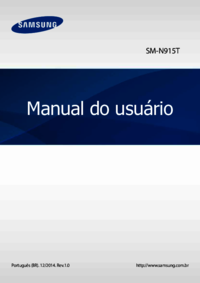







 (103 Seiten)
(103 Seiten) (92 Seiten)
(92 Seiten) (147 Seiten)
(147 Seiten)
 (94 Seiten)
(94 Seiten) (87 Seiten)
(87 Seiten)







Kommentare zu diesen Handbüchern